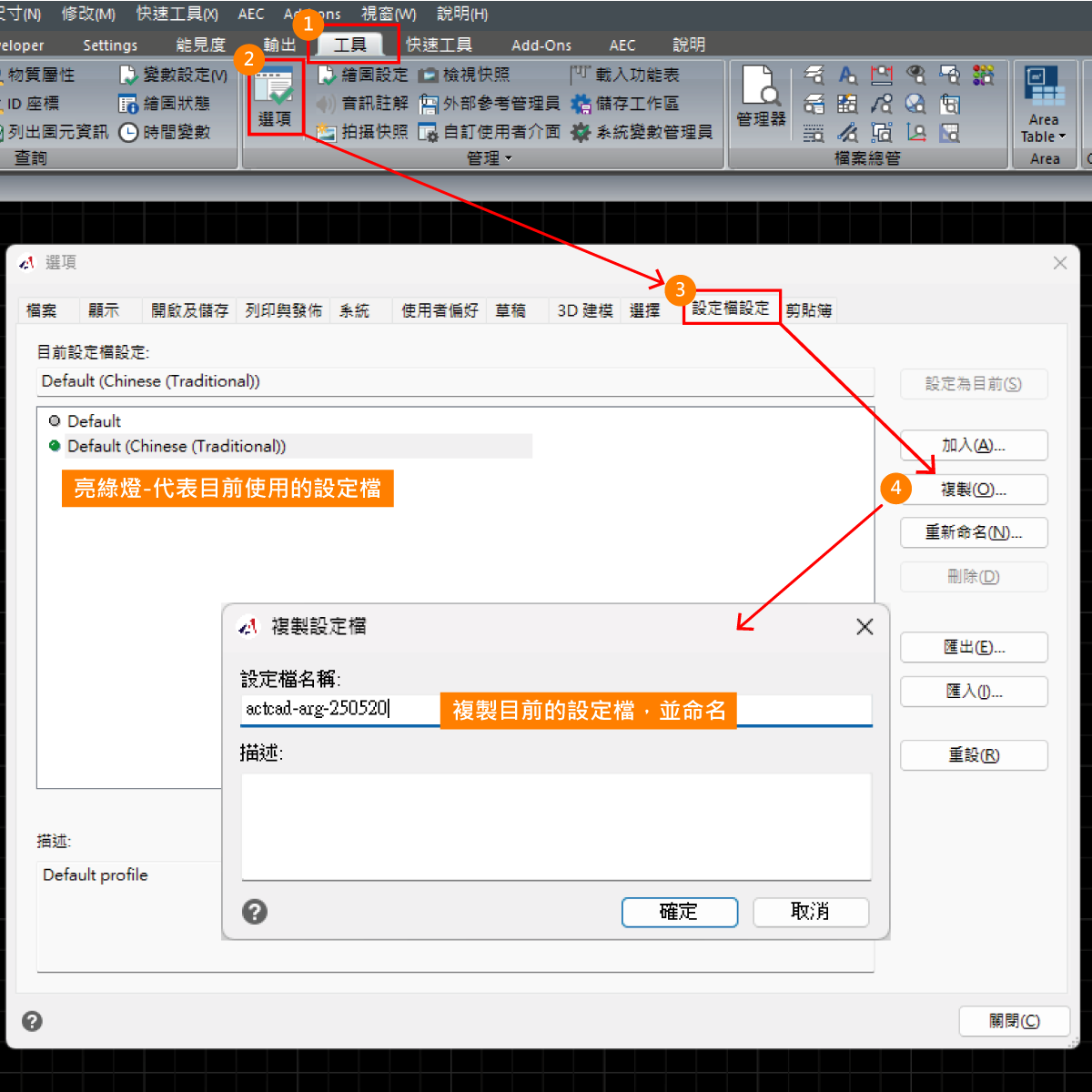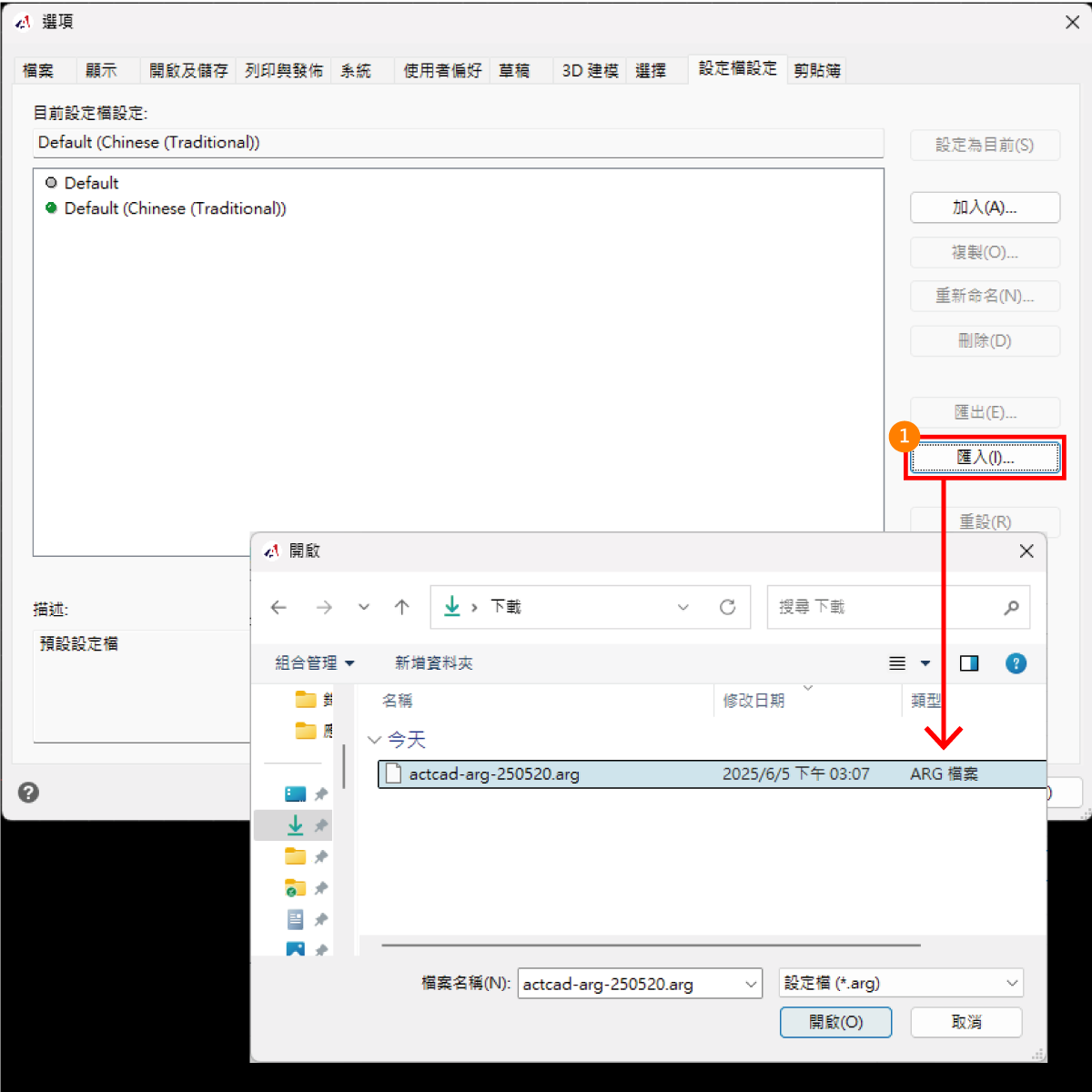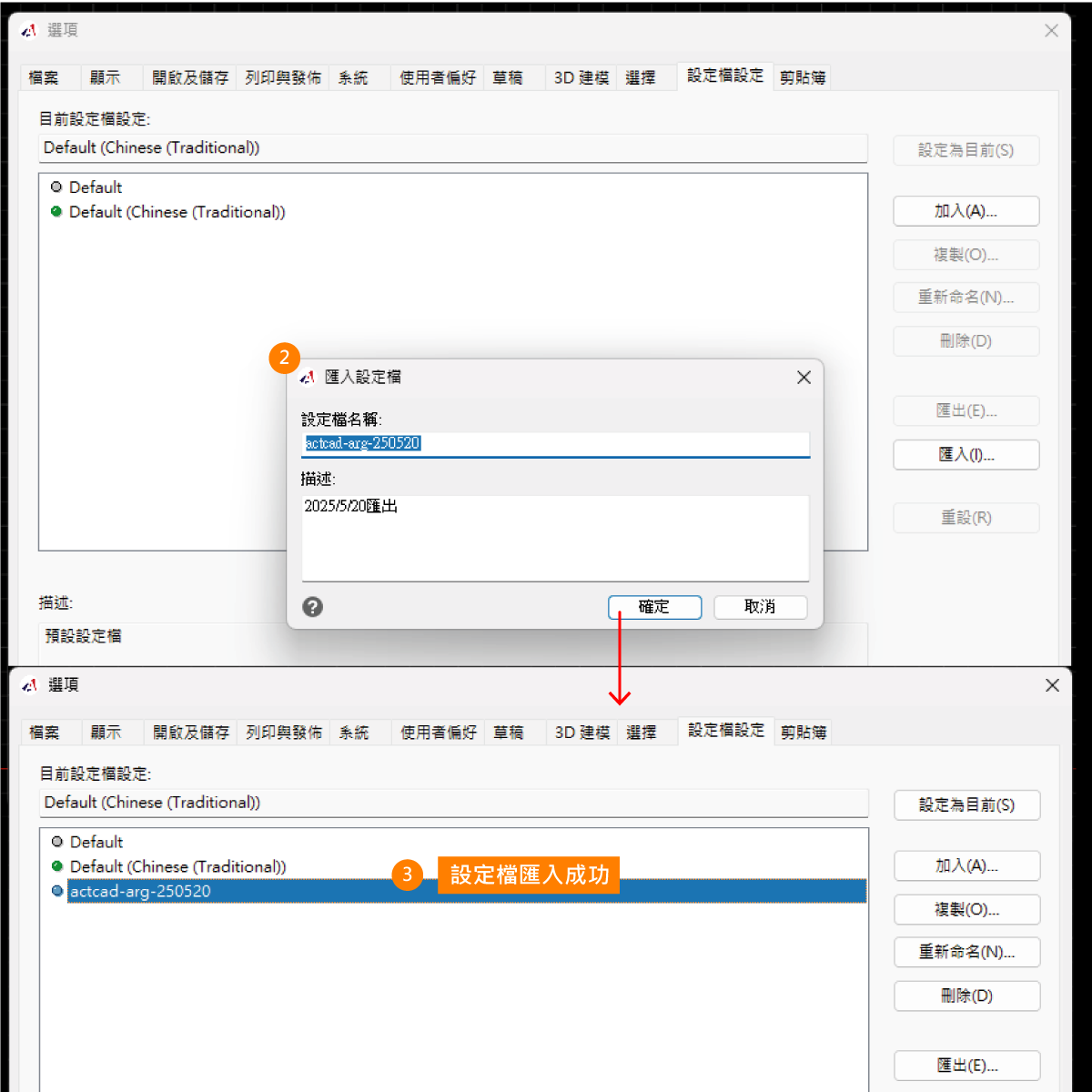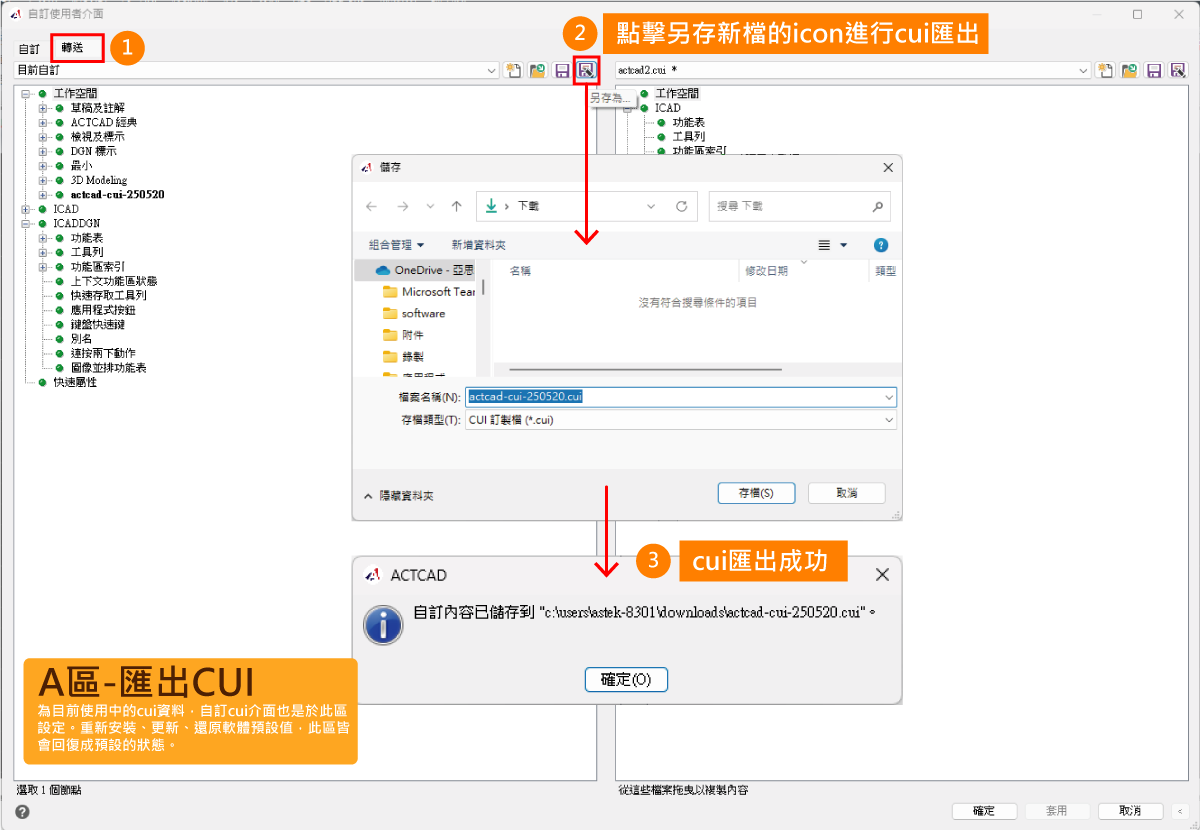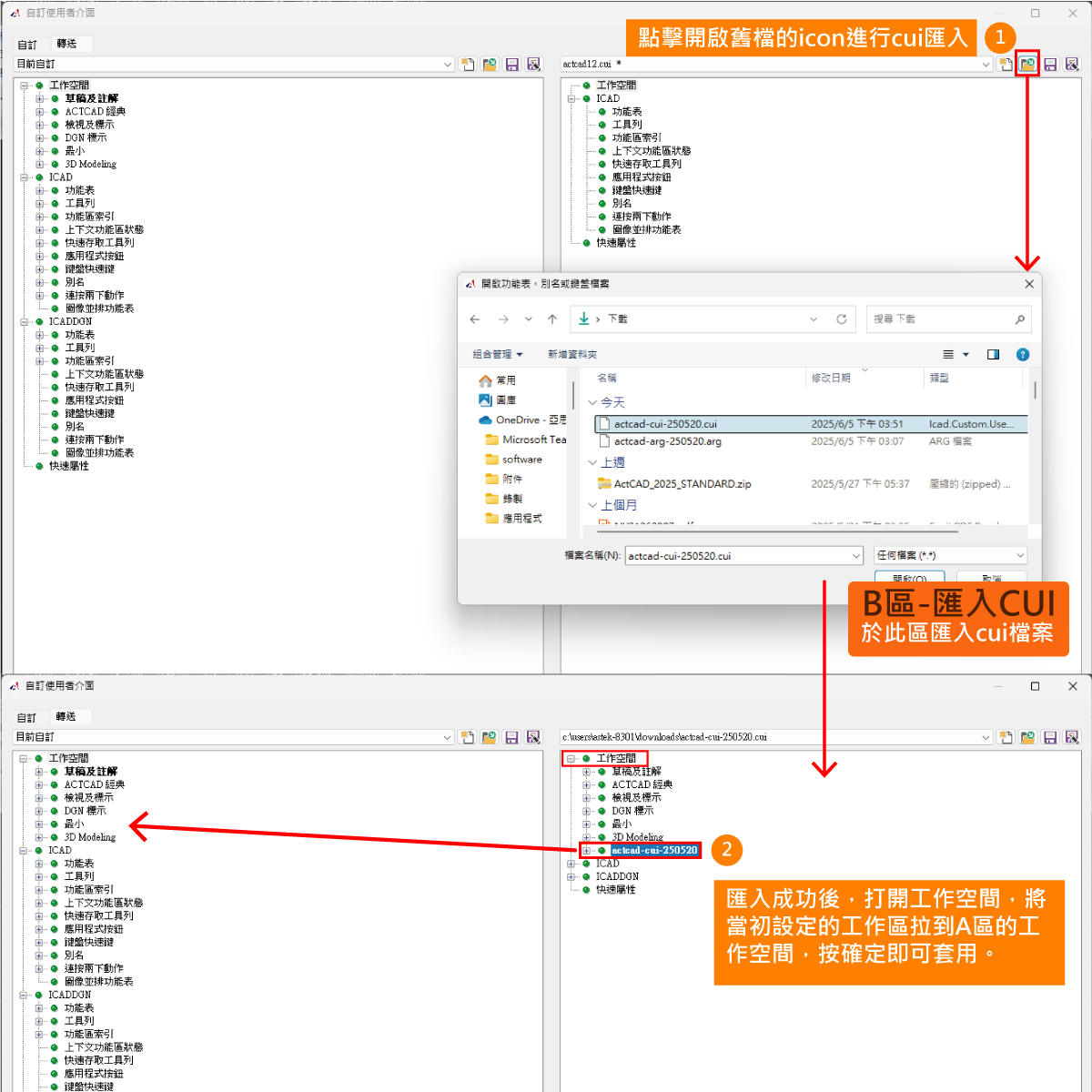ARG:是用來儲存系統變數、路徑連結……等的檔案。
CUI:是用來儲存使用者自訂的工作區、按鈕、快顯功能表……等的檔案。
平常可以定期備份匯出 ARG與CUI檔案,遇到重新安裝軟體時,可以再匯入至軟體,省下重新設定工作介面的時間。
● 如何匯出/匯入ARG:
1. 匯出ARG:指令列輸入options 開啟 [選項] 面板→設定檔設定→將目前的設定檔複製出來並命名→選擇複製出來的設定檔→點擊匯出
2. 匯入ARG:打開[選項]面板→設定檔設定→點擊匯入,即可匯入ARG
※ ARG匯出/匯入注意事項:
(1) 不同語言的資料抓取數值是獨立的,因此在繁中介面匯出的ARG檔案,只能匯入到繁中介面下才能使用
(2) ActCAD預設的設定檔有被寫入保護機制,因此無法覆蓋,匯出匯入時請重新命名設定檔的名稱。
● 如何匯出/匯入CUI:
1. 先創建一個全新的工作區:右鍵點擊右下角的齒輪→選擇 [將目前的另存成…] →命名後按確定
2. 指令列輸入cui 開啟自訂使用者介面
自訂使用者介面分為四個部分,您可以依據需求在ICADDGN底下自訂全新的工具列。
(1) 目前自訂:顯示目前正在編輯的使用者自訂介面與顯示那些功能
(2) 指令清單:搜尋軟體所有指令,若想要自己新增指令可以選擇空白的選項,然後在性質面板裡進行編輯
(3) 性質:顯示選到的指令的詳細設定,例如:名稱、巨集結構、描述、使用icon……等
(4) 按鈕圖像:這裡可以給自訂的新指令一個icon,也可以用瀏覽自行匯入自己做的icon 檔
3. 匯出CUI:點擊[轉送] → 點擊A區的另存新檔的icon進行cui匯出→存到指定位置→cui匯出成功
A區(左邊):匯出CUI,為目前使用中的cui資料,自訂cui介面也是於此區設定。重新安裝、更新、還原軟體預設值,此區皆會回復成預設的狀態。
B區(右邊):匯入CUI
4. 匯入CUI:點擊B區的開啟舊檔的icon進行cui匯入→選擇cui→匯入成功,點開工作空間,將當初設定的工作區拉到A區的工作空間,按確定即可套用
※延伸文章:《如何自訂快顯功能表列》